Поддерживается:
iPhone3GS
iPhone4 (GSM)
iPod touch 3G
iPod touch 4G
iPad1
AppleTV 2G (PwnageTool only for now)
Не поддерживает – iPad 2 !!!
Если Вы “случайно” обновились на 4.3.1 и не хотите , то написана тема про даунгрейд прошивки т.к. я уже раз 20 за 2 дня описывал эту процедуры и устал жутко – вот тема:
Как всегда Вы всё делаете на свой страх и риск !!!
Ultrasn0w обновилось до версии 1.2.1 и поддерживает iOS 4.3.1
Вышла прошивка 4.3.2 – теперь обновить или установить 4.3.1 можно ТОЛЬКО при наличии SHSH подписи на неё !!! Посмотреть можно здесь: TinyUmbrella
1. Если у Вас НЕ ЗАЛОЧЕННЫЙ АППАРАТ и есть подпись на 4.3.1 – Обновите прошивку в iTunes через Shift + Восстановить, предварительно нажав в TinyUmbrella Start TSS .
Если при прошивке у Вас появилась ошибка 1013, то находим файл hosts по адресу C:\Windows\System32\drivers\etc\ , открываем блокнотом .
И ставим # перед 74.208.10.249 gs.apple.com.
Или очищаем ВЕСЬ файл, сохраняем и закрываем ПУСТОЙ файл hosts.
Повторяем прошивку.
ВАЖНО !!!
После прошивки активируете аппарат в Айтюнс “Как новый” и ВАЖНО – если до этого НЕ стоял джейл, то восстановитесь из резервной копии и потом делайте джейл, а если СТОЯЛ ДЖЕЙЛ, то после прошивки активируете Как новый – ставите джейл и ТОЛЬКО после этого Восстанавливаетесь из резервной копии. Т.е. восстанавливать из копии, которая была с проджеленного аппарата можно на проджейленный аппарат и копию не проджейленного можно ставить на не проджейленный.
НЕЛЬЗЯ восстанавливать из копии с джейлом не джейленный аппарат на новой прошивке, и наоборот.
2.Скачайте программу Redsn0w 0.9.6 rc12 для Мас ОС или Redsn0w 0.9.6 rc12для Windows.
3. Скачать прошивку 4.3.1 на Ваш компьютер
4. Запускаем приложение RedSn0w 0.9.6rc12 и жмем Browse.
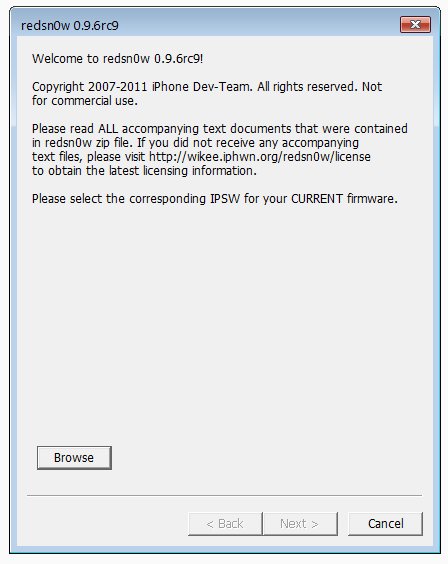 5.Выбираем скачанную прошивку 4.3.1 и жмем далее.
5.Выбираем скачанную прошивку 4.3.1 и жмем далее.
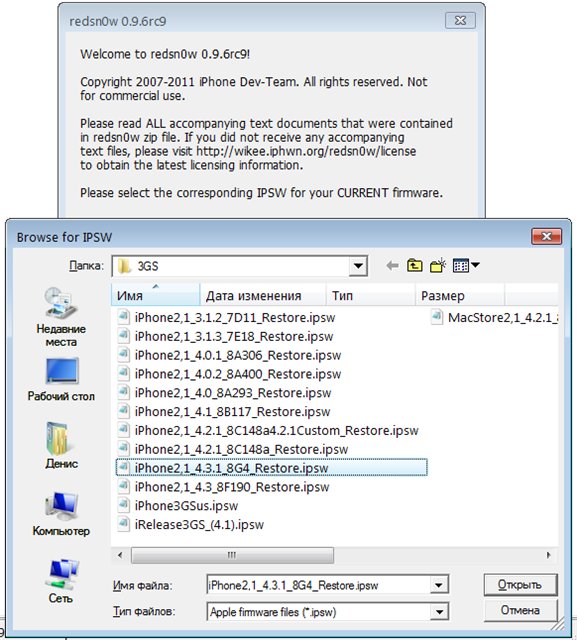 6. Здесь ставим галку на установку Cydia и только если вы владелец залоченного iPhone 3g или 3GS, то вы должны поставить галку напротив “Install iPad baseband”, тем самым установив модем от iPad – 06.15.00 поддающийся разлочке!
6. Здесь ставим галку на установку Cydia и только если вы владелец залоченного iPhone 3g или 3GS, то вы должны поставить галку напротив “Install iPad baseband”, тем самым установив модем от iPad – 06.15.00 поддающийся разлочке!

7. ВНИМАНИЕ!!!! Обязательно к прочтению!!!!! Это джейлбрейк с возможностью повышения модема до ipad и это категорически нельзя делать незалоченным аппаратам – поэтому галочку на install ipad baseband не ставим и используем эту тему, как простой джейлбрейк для незалоченнх iphone 3G и iphone 3Gs. И те кто повышает модем до ipad должны понимать, что потом возврата не будет и что эта самая плохая идея хакеров, так как apple начиная с прошивки 4.2.1 проверяет не только цифровую подпись, но и версию модема и если она выше той прошивки что вы ставите то itunes откажется ее шить и у Вас возникнут огромные проблемы при попытке перепрошить свой телефон даже на ту же прошивку в дальнейшем и так же при всех дальнейших обновлениях. К тому же с модемом 06.05.00 не работает GPS!!! И самое важное для владельцев iphone 3Gs со старым бутром: повышения модема до ipad ведет даже у незалоченного телефона к смерти модема – сети не будет ни при каких условиях и исправить это никак нельзя – сервис даже если возьмется за это то не даст гарантии что телефон не умрет окончательно во время реанимации!
Если вы собрались ставить модем от iPad вас известят о необратимости ваших действий! Соглашаемся и идем дальше
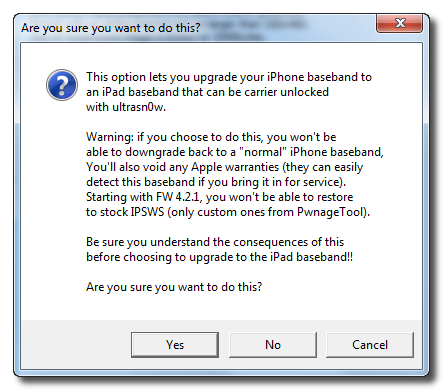 8. Вводим наше iOS устройство в DFU режим:
8. Вводим наше iOS устройство в DFU режим:
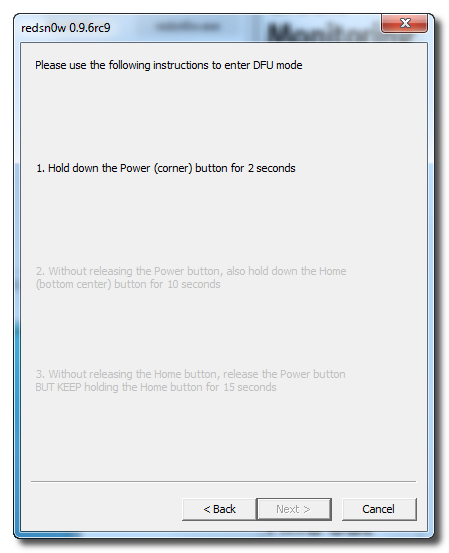 По пунктам:
По пунктам:
1. Нажмите на кнопку Power (в верхнем правом углу) и удерживайте ее в течение 5 секунд.
2. Не отпуская верхнюю кнопку Power нажмите кнопку HOME (которая внизу по центру) в течение 10 секунд
3. Не отпуская кнопку HOME отпустите верхнюю кнопку Power при этом ПРОДОЛЖАЯ ДЕРЖАТЬ НАЖАТОЙ кнопку HOME в течение 30 секунд
Программа сама закончит джейлбрейк.
Для прошивок 4.2.1 и 4.1 в программе выбирайте, сответственно, прошивку, которая стоит у Вас на аппарате.
После завершения jailbreak не стоит трогать телефон iPhone, так как начнет работать BootNeuter и его работу прерывать нельзя. Дождитесь ее окончания, после чего можете использовать iPhone с новой прошивкой 4.3.1
Это всё.
Удачи !!!
Если у вас зависло на “Waiting for reboot”
Вытащите и вставьте Data-кабель из устройства
Выключите антивирусы, браундауэры, фаерволы
Запускайте RedSn0w от имени администратора
Смените USB порт
Запустите RedSn0w в режиме совместимости Windows XP SP3
Используйте другой компьютер
Внимание!
1. Не запускайте Cydia пока на вашем телефоне нет связи с интернет, EDGE или WiFi.
2. Проверьте, или настройте интернет соединение, а потом запускайте Cydia.
3. Начнется реорганизация Cydia дождитесь, после окончания реорганизации Cydia закроется сама, и Вас выкинет на рабочий стол.
4. Запустите Cydia заново и Вы увидите важные обновления для Cydia, установите их.
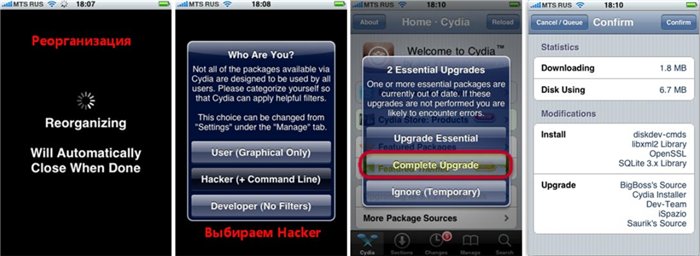 Для установи “сторонних” игр и приложений ставим это:
Для установи “сторонних” игр и приложений ставим это:
Далее Вам нужен Wi-Fi !!!
Нажмите на иконка “Cydia”.
Подождите 1-2 минуты пока программа загрузит обновления.
Далее нажимаете:
Manage – Sources – Edit – Add.
Далее пишите cydia.hackulo.us – Add Source – Add Anyway.
Далее жмите Manage – Sources -Hackulo.us – AppSync 4+ – (на верху справа) Install – Confirm.
И качайте хоть из космоса !!!
Далее жмите Manage – Sources – Hackulo.us – Installous (на верху справа) – Install – Confirm.
И ВСЁ будете ставить через Айтюнс: и официальные программы и сторонние из интернета.
Удачи !!!
Вышел НЕ ПРИВЯЗАННЫЙ джейл через Sn0wbreeze 2.5 БЕЗ повышения модема !!!
Актуально для тех, кто ждет софтового анлока на iPhone 4 на модемы 02.10, 03.10, но хочет прошиться на 4.3.1
(c) DenGT, apple-iphone.ru/forum

Оставить комментарий
Вы должны войти чтобы оставить комментарий.